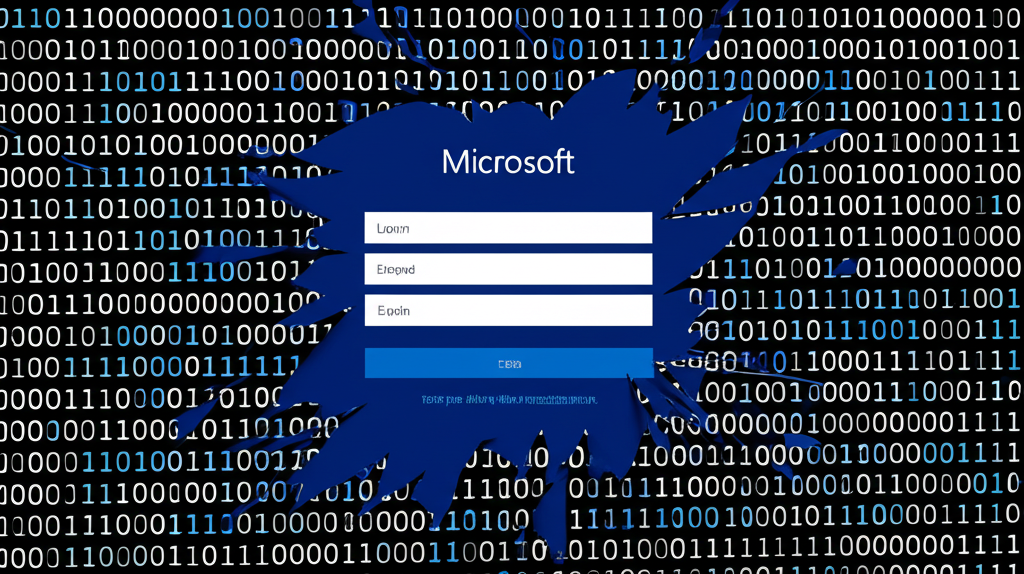Microsoft アカウントが作成できずお困りですか?この記事では、アカウント作成を阻む原因を特定し、解決策をわかりやすく解説します。
入力情報の誤りからセキュリティコードの問題、システム障害まで、様々なケースに対応。
スムーズなアカウント作成をサポートします。

「Microsoft アカウントがどうしても作れない…どうすればいいんだろう?」

ご安心ください!この記事を読めば、原因を特定して解決できます。
この記事を読めば、以下のことがわかります。
この記事でわかること
- アカウント作成を阻む様々な原因と解決策
- 入力情報やパスワード設定の注意点
- セキュリティコードが届かない場合の対処法
Microsoft アカウント作成不可の理由と対策

Microsoft アカウントが作成できない場合、原因を特定し適切な対策を講じることが重要です。
アカウント作成の壁となりうる主な理由と解決策の概要を以下に示します。
この記事を読むことで、問題解決の糸口が見つかるはずです。
以下では、アカウント作成がうまくいかない原因を深掘りし、具体的な解決策を提示します。
Microsoft のサービスをスムーズに利用できるよう、それぞれの状況に応じた対処法を理解しておきましょう。
アカウント作成の壁
Microsoft アカウントの作成を阻む壁は、入力情報の誤り、パスワードの条件不備、セキュリティコードの問題、既存アカウントとの重複、ブラウザやネットワークの問題、Microsoft側のシステム障害など、多岐にわたります。
これらの問題は、利用者が意図せずとも発生することがあります。

「あれ?なんで Microsoft アカウント作れないんだろう?もしかして、何か間違えちゃったかな?」

Microsoft アカウントが作成できない原因は様々です。
それぞれの原因を特定し、適切な対策を講じることで、スムーズなアカウント作成が可能です。
原因特定と解決策の重要性
Microsoft アカウントが作成できない原因を特定し、解決策を実行することは、時間と労力を節約する上で重要です。
原因を特定せずに何度も同じ手順を繰り返すと、徒労に終わる可能性があります。
例えば、以下のような具体的な解決策があります。
| 問題点 | 解決策 |
|---|---|
| 入力情報の誤り | メールアドレス、電話番号を再度確認する |
| パスワードの条件不備 | 8文字以上で大文字、小文字、数字、記号を組み合わせる |
| セキュリティコードが届かない | 迷惑メールフォルダを確認し、受信設定を見直す |
| 既存のアカウントとの重複 | 既存のアカウントでサインインするか、別のメールアドレスを使用する |
| ブラウザの問題 | 別のブラウザを試すか、キャッシュと Cookie を削除する |
| ネットワークの問題 | 安定したネットワーク環境で再度試す |
| Microsoft 側のシステム障害 | しばらく時間をおいてから再度試すか、Microsoft のサポートページで状況を確認する |
| 電話番号認証ができない | SMSが受信できる状態か確認し、電話番号が正しいか確認する |
| メールアドレスの認証ができない | 迷惑メールフォルダを確認し、メールアドレスが正しいか確認する |
| Authenticator アプリが設定できない | Microsoft Authenticator アプリをインストールし、アカウントを追加する |
これらの解決策を試すことで、多くの場合、アカウント作成の問題は解決できます。
それでも解決しない場合は、Microsoft のサポートページで詳細な情報を確認したり、サポートに問い合わせることを検討しましょう。
Microsoft アカウント作成で問題が発生した際は、焦らずに原因を特定し、一つずつ解決策を試していくことが大切です。
Microsoft アカウント作成で直面するエラーと解決策
Microsoftアカウントの作成は、WindowsやOfficeなどのサービスを利用するために不可欠です。
しかし、アカウント作成時にエラーが発生し、困ってしまう方も少なくありません。
エラーを解決しスムーズにアカウントを作成するためには、原因を特定し、適切な解決策を実行することが重要です。
以下では、Microsoftアカウント作成時によくあるエラーと、それに対する解決策を解説します。
それぞれの項目を確認し、スムーズなアカウント作成を目指しましょう。
入力情報の確認
入力情報の間違いは、アカウント作成エラーの最も一般的な原因のひとつです。
メールアドレスや電話番号、氏名などの情報を入力する際は、タイプミスや入力漏れがないか細心の注意を払いましょう。
例えば、メールアドレスの「.co.jp」を「.ne.jp」と間違えたり、電話番号の最初の「0」を省略してしまったりするケースが見受けられます。
入力後には必ず再確認を行い、正確な情報を入力するようにしましょう。

入力ミスがないか確認することが大切です。
パスワード設定の注意点
パスワードは、アカウントのセキュリティを保つ上で非常に重要な要素です。
Microsoftでは、8文字以上で大文字、小文字、数字、記号を組み合わせた複雑なパスワードを設定することを推奨しています。

どんなパスワードを設定すればいいの?
パスワードが条件を満たしていない場合、エラーメッセージが表示され、アカウントを作成できません。
パスワード設定時には、以下の点に注意しましょう。
| 項目 | 内容 |
|---|---|
| 文字数 | 8文字以上 |
| 組み合わせ | 大文字、小文字、数字、記号をそれぞれ1文字以上含める |
| 注意点 | 他のサイトで使用しているパスワードの使い回しは避ける、推測されやすい単語や誕生日などは避ける |
これらの条件を満たすパスワードを設定することで、アカウントのセキュリティを大幅に向上させることができます。

パスワードは複雑なものを設定しましょう。
セキュリティコード問題の解決
セキュリティコードは、アカウントの本人確認を行うために使用されます。
通常、登録したメールアドレスまたは電話番号に送信されますが、受信できない場合があります。

セキュリティコードが届かないときはどうすればいいの?
セキュリティコードが届かない場合は、以下の点を確認してみましょう。
| 項目 | 内容 |
|---|---|
| 迷惑メールフォルダ | セキュリティコードが迷惑メールとして処理されていないか確認する |
| 受信設定 | 登録したメールアドレスまたは電話番号が、MicrosoftからのメールやSMSを受信できるよう設定されているか確認する |
| 電話番号 | 電話番号認証の場合、SMSが受信できる状態か確認する |
| 時間をおく | しばらく時間をおいてから、再度セキュリティコードの送信を試みる |
それでも解決しない場合は、別の認証方法を試すか、Microsoftのサポートにお問い合わせください。

セキュリティコードが届かない場合は、設定を見直しましょう。
既存アカウントとの重複確認
Microsoftアカウントは、1つのメールアドレスにつき1つしか作成できません。
すでに同じメールアドレスでアカウントを持っている場合、新しいアカウントを作成することはできません。

既にアカウントを持っているか確認するには?
既存のアカウントでサインインするか、別のアドレスでアカウントを作成する必要があります。
もし既存のアカウントのパスワードを忘れてしまった場合は、パスワードリセットの手続きを行いましょう。
| 項目 | 内容 |
|---|---|
| サインインを試す | 既存のアカウントでサインインできるか試してみる |
| パスワードリセット | パスワードを忘れた場合は、Microsoftのパスワードリセットページから手続きを行う |
| 別のアドレスを使用 | どうしても既存のアカウントにアクセスできない場合は、別のメールアドレスでアカウントを作成する |
ブラウザとネットワーク環境の確認
ブラウザやネットワーク環境の問題も、アカウント作成エラーの原因となることがあります。
ブラウザのキャッシュやCookieが原因でエラーが発生したり、インターネット接続が不安定なために手続きが中断されたりするケースが考えられます。

アカウント作成がうまくいかないときは?
以下の方法を試してみましょう。
| 項目 | 内容 |
|---|---|
| 別のブラウザを試す | Google Chrome、Mozilla Firefox、Microsoft Edgeなど、別のブラウザで試してみる |
| キャッシュを削除 | ブラウザのキャッシュとCookieを削除してから再度試してみる |
| ネットワークを確認 | インターネット接続が安定しているか確認し、Wi-Fiルーターを再起動する |
これらの対策を試すことで、ブラウザやネットワーク環境に起因する問題を解決できる可能性があります。

キャッシュを削除して、別のブラウザで試してみましょう。
Microsoft側のシステム状況確認
稀に、Microsoft側のシステムに問題が発生している場合があります。
特に、大規模なアップデートやメンテナンスが行われている際には、アカウント作成が一時的にできなくなることがあります。

Microsoft側のシステムに問題があるか確認するには?
このような場合は、Microsoftのサービスステータスを確認するか、しばらく時間をおいてから再度試してみることをおすすめします。
| 項目 | 内容 |
|---|---|
| サービスステータスを確認 | Microsoftの公式サイトやサポートページで、サービスステータスを確認する |
| 時間をおく | しばらく時間をおいてから、再度アカウント作成を試みる |
| サポートに問い合わせ | 問題が解決しない場合は、Microsoftのサポートに問い合わせて状況を確認する |
Microsoft側の問題であれば、ユーザー側でできることは限られています。
状況が改善するまで待ちましょう。
Microsoftアカウントの作成でエラーが発生した場合でも、上記の解決策を試すことで、問題の多くは解決できるはずです。
それでも解決しない場合は、Microsoftのサポートページで詳細な情報を確認したり、サポートに問い合わせてみてください。

Microsoft側のシステムに問題が発生している場合は、時間をおいてから再度試してみましょう。
Microsoft アカウント作成後の活用法

Microsoft アカウントを作成した後は、マイクロソフトが提供する様々なサービスを連携させて、より便利に活用できます。
連携することで、異なるデバイス間でのデータ共有や、セキュリティの強化、サポートへのアクセスが容易になる点が重要です。
各種サービスとの連携、セキュリティ設定の重要性、サポートページの活用について説明します。
Microsoft アカウントを最大限に活用しましょう。
各種サービスとの連携
Microsoft アカウントと連携できるサービスは多岐に渡ります。
連携により、利便性が向上します。

連携できるサービスが多すぎて、何から手をつければいいか分からない…

まずは OneDrive から試してみてはいかがでしょうか。
- Microsoft 365: Word、Excel、PowerPoint などの Office アプリケーションを利用できます。
- OneDrive: クラウドストレージを利用して、写真やドキュメントを保存・共有できます。
- Skype: ビデオ通話やチャットを通じて、家族や友人とコミュニケーションを取れます。
- Xbox Live: ゲームを通じて世界中のプレイヤーと交流できます。
- Outlook.com: メールやカレンダーを管理できます。
| サービス | 概要 |
|---|---|
| Microsoft 365 | Word、Excel、PowerPoint などの Office アプリケーションを利用可能 |
| OneDrive | クラウドストレージを利用して、写真やドキュメントを保存・共有可能 |
| Skype | ビデオ通話やチャットを通じて、家族や友人とコミュニケーションを取ることが可能 |
| Xbox Live | ゲームを通じて世界中のプレイヤーと交流可能 |
| Outlook.com | メールやカレンダーの管理が可能 |
Microsoft アカウントと各種サービスを連携することで、マイクロソフトのエコシステムを最大限に活用できます。
セキュリティ設定の重要性
Microsoft アカウントのセキュリティ設定は、個人情報を保護するために非常に重要です。
不正アクセスや情報漏洩のリスクを軽減するために、強固なパスワード設定と二段階認証の設定が不可欠です。
パスワードポリシー、二段階認証の設定、不審なアクティビティの監視について解説します。
安全なアカウント管理を行いましょう。
- パスワードポリシー:
- 8文字以上
- 大文字・小文字
- 数字
- 記号
- 二段階認証の設定:
- Microsoft Authenticator アプリ
- SMS 認証
- メール認証
サポートページの活用
Microsoft アカウントに関する問題が発生した場合、マイクロソフトのサポートページを活用することで、迅速な解決が期待できます。
よくある質問やトラブルシューティング、お問い合わせ先などの情報が掲載されており、問題解決の糸口が見つかる可能性があります。
サポートページへのアクセス方法、よくある質問とその回答、お問い合わせ方法について説明します。

Microsoft アカウントで困ったことがあったら、どこに相談すればいいの?

まずはマイクロソフトのサポートページを確認してみましょう。
- サポートページへのアクセス方法:
- Microsoft の公式サイトからアクセス
- 検索エンジンで「Microsoft サポート」と検索
- よくある質問とその回答:
- アカウントの作成方法
- パスワードのリセット方法
- セキュリティ設定の変更方法
- お問い合わせ方法:
- オンラインチャット
- 電話サポート
- メールサポート
Microsoft アカウントのサポートページを積極的に活用し、問題解決に役立てましょう。
よくある質問(FAQ)
- Microsoftアカウントが作成できない場合、どのような原因が考えられますか?
-
Microsoftアカウントが作成できない原因は多岐にわたります。
入力情報の誤り、パスワードの条件不備、セキュリティコードの問題、既存アカウントとの重複などが考えられます。
また、ブラウザやネットワークの問題、Microsoft側のシステム障害なども原因となる可能性があります。
- パスワードを設定する際に気をつけることはありますか?
-
パスワードは、8文字以上で大文字、小文字、数字、記号を組み合わせた複雑なものを設定することを推奨します。
他のサイトで使用しているパスワードの使い回しや、推測されやすい単語や誕生日などは避けてください。
- セキュリティコードが届かない場合、どうすれば良いですか?
-
まず、迷惑メールフォルダを確認してください。
登録したメールアドレスまたは電話番号が、MicrosoftからのメールやSMSを受信できるよう設定されているか確認することも重要です。
電話番号認証の場合、SMSが受信できる状態か確認してください。
時間を置いて再度セキュリティコードの送信を試すことも有効です。
- 既存のアカウントを持っているか確認する方法はありますか?
-
既存のアカウントでサインインできるか試してみてください。
もしサインインできた場合は、既にアカウントを持っていることになります。
パスワードを忘れた場合は、Microsoftのパスワードリセットページから手続きを行ってください。
- Microsoftアカウントと連携できるサービスにはどのようなものがありますか?
-
Microsoft 365、OneDrive、Skype、Xbox Live、Outlook.comなど、マイクロソフトが提供する様々なサービスと連携できます。
これらのサービスを連携することで、マイクロソフトのエコシステムを最大限に活用できます。
- Microsoftアカウントで問題が発生した場合、どこに相談すれば良いですか?
-
まずはマイクロソフトのサポートページを確認してみましょう。
アカウントの作成方法、パスワードのリセット方法、セキュリティ設定の変更方法など、よくある質問とその回答が掲載されています。
オンラインチャット、電話サポート、メールサポートなど、様々な問い合わせ方法があります。
まとめ
Microsoft アカウントが作成できない原因と解決策を解説し、スムーズなアカウント作成をサポートします。
この記事のポイント
- アカウント作成を阻む様々な原因と解決策
- 入力情報やパスワード設定の注意点
- セキュリティコードが届かない場合の対処法
Microsoft アカウントを作成して、マイクロソフトの様々なサービスを最大限に活用しましょう。